Microsoft Office Visio设置背景图案颜色以及色调的相关操作教程
时间:2022-10-26 15:33
说起Microsoft Office Visio相信大家应该都不陌生,那么你们晓得怎样设置背景图案颜色以及色调吗?以下就带来了设置背景图案颜色以及色调的具体操作方法。
Microsoft Office Visio设置背景图案颜色以及色调的相关操作教程
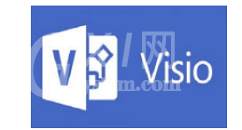
首先我们需要在开始的页面中,点击设计菜单栏

然后我们在设计菜单栏中,我们点击背景
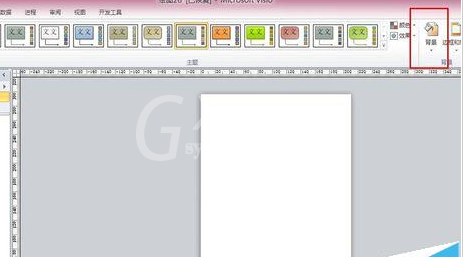
再点击背景我们可以进行背景图案的选择,我们选择如图有红色角的图案进行填充
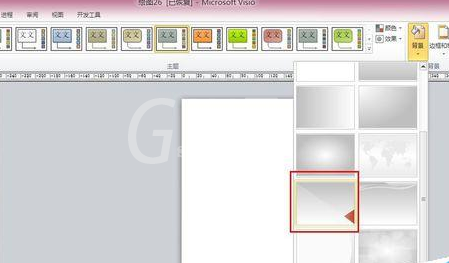
图案填充完成后我们,可以看到如图所示的多个选择,这些选择就是可以用来快速更改颜色

这时候我们随便点击一个,就能快速转换成相应的颜色,下面是直接把红角的角变成绿色的角
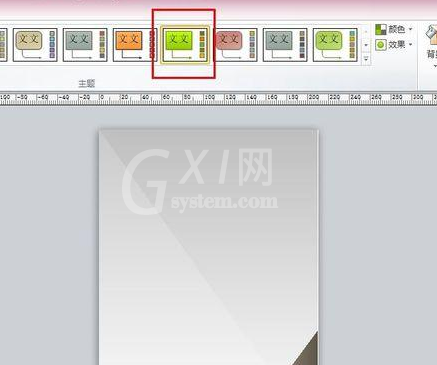
最后我们也可以点击效果,这里就可以设置背景的效果如,加阴影,加模糊等等
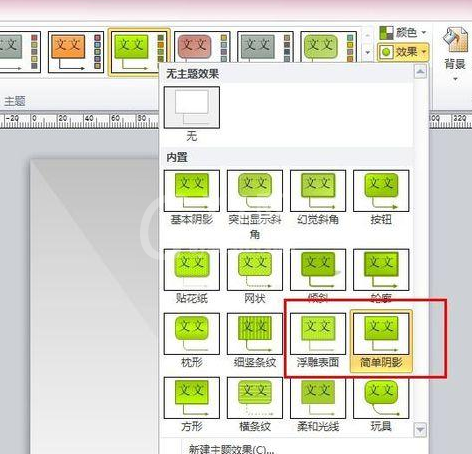
按照上文为各位描述的Microsoft Office Visio设置背景图案颜色以及色调的具体操作步骤,你们应该都学会了吧!



























